搜狗浏览器批量下载网页图片教程
安装图片批量下载工具:http://ie.sogou.com/tools/tool_60.html
在搜狗高速浏览器中,点击“工具→工具箱→获取更多工具”,打开应用下载页面。在网页中搜“图片浏览器”,搜到应用后安装。
有些朋友可能还看不到“图片浏览器”,这时我们需要打开“常用工具栏”。点击“查看→工具栏→常用工具栏”。包括“图片浏览器”在内的所有应用,都在“常用工具栏”中。
设置图片批量下载工具
点击“图片浏览器”按钮右侧的小箭头,在弹出菜单中点“选项”(图1)。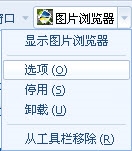
弹出“选项-图片浏览器-搜狗高速浏览器”对话框,设置图片的保存位置,以及图片的类型、大小。设置好之后点“保存设置”(图2)。
如不了解“图片类型过滤”的意思,把四个都选中。图片大小根据网页中需要下载的图片进行设置,一般把“最小宽度”和“最小高度”都设置为200像素。如果想要更精确数值,在网页中看一下自己要下载的那些图片中哪一个幅面最小,在图片上右击,点“属性”,“维度”后面的数字是图片的像素大小,把“图片大小过滤”设置成比上面的数字稍小即可。
批量下载图片
用搜狗高速浏览器打开含有大量图片的网页,点击“图片浏览器”按钮,网页中符合条件的图片都出现在“图片浏览器”中(图3)。
点击“图片浏览器”右上角的“选择页面”按钮,可以看到搜狗高速浏览器当前打开的所有网页,点击某一个网页查看此网页中的图片(图4)。
点击“图片浏览器”右下角的“全部下载”按钮,网页中的图片就会下载到设置的文件夹中。把光标放在某个图片上,在浮动菜单中点“下载”,可以单独下载此图片(图5)。
新闻热点
疑难解答